Windows 7 окна сами закрываются
Обновлено: 04.05.2024
Сегодня рассмотрим достаточно редкую проблему, которую наблюдают некоторые пользователи операционных систем Windows XP и 7. Заключается проблема в регулярном сворачивании открытых окон или выкидывании из приложений на рабочий стол. Проблема может возникнуть по разным причинам, а потому и способов ее решения существует несколько. Основные из них мы рассмотрим в рамках данной статьи.
Корень проблемы и ее решение
Так что же является корнем проблемы, превращающей рутинную работу в системе Windows XP/Windows Seven в сплошную каторгу? Как бы банально это ни звучало, но виной всему – один из процессов, выполняемых имеющейся в наличии ОС. Предлагаем рассмотреть несколько вариантов того, каким образом можно решить проблему с этими процессами.
1 Вариант
Необходимо зайти в «Диспетчер Задач» (Ctrl+Alt+Del) и перейти во вкладку «Процессы». Находясь в данной вкладке, ищем процесс под названием ouc.exe. Таких процессов может быть и несколько. В таком случае нужно «убить» все отображаемые в списке процессы. Далее проверяем наличие проблемы, запустив процесс и подождав 10-15 минут. При этом необходимо учесть, что закрывать вышеобозначенный процесс придется при каждом входе в систему.
2 Вариант
Это практически идентичный по своему техническому исполнению вариант, однако на этот раз необходимо закрыть команду TWCU.exe. Проделываем те же самые процедуры и после закрытия процессов, также как и в 1 Варианте запускаем приложения. После этого ждем до 15 минут и смотрим на результат.
3 Вариант
Часто случается так, что завершение процессов ouc.exe и TWCU.exe не приводит к должному результату и окна все равно продолжают настойчиво сворачиваться. Также у некоторых эти процессы могут и вовсе не отображаться.
Еще один процесс, который влияет на «сворачивание» окон, будучи в фоновом режиме – «Диспетчер Realtek HD». Его можно отключить, зайдя в «Диспетчер задач», либо выполнив msconfig, далее перейдя в раздел автозагрузка, в котором нужно убрать галочку с «Диспетчера Realtek HD».
При обнаружении процесса в автозагрузке и после снятия соответствующего флажка потребуется перезагрузка компьютера, для того чтобы изменения вступили в силу.
И еще небольшой совет – чтобы не заниматься отключением подобных процессов вручную каждый раз при входе в систему, как вариант, можно воспользоваться сторонним софтом – так, если речь идет о Windows 7, устанавливаем Windows 7 Manager и в настройках процессов во вкладке автозагрузки отключаем вышеуказанные процессы, после чего производим перезагрузку системы.
Я зашел туда, посмотрел, оказывается где написано "Другие устройства" там стоит знак вопроса и еще вот это:
Ethernet - контроллер - стоит вопросик
SM контроллер шины - стоит вопросик
Контроллер универсальной последовательной шины USB - стоит вопросик
Контроллер универсальной последовательной шины USB - стоит вопросик
Помогите, в чем может быть проблема?
Возможно это у вас обновления по умолчанию в автоматическом режиме запускаются.
 |
Установите для начала драйвера, скачайте автоматический установщик, он сам найдёт какие нужны вашему компьютеру.
Вам надо послать мелкомягких масдаев в скважину с их глючной, дырявой виндой, а также постоянным шантажом с вымогателльством и поставить (можно даже рядом на один HD) абсолютно даром и без проблем линух, и будет вам счастье, вирусная паранойя покинет вас навсегда!
1) найди драйвера ( на оф. сайтах) для оборудования напротив которых возникают вопросики.
2) скачай бесплатные лечащие утилиты с оф. сайтов - просканируй комп.
3) попробуй восстановить винду с помощью встроенных утилит на установочном диске ( если есть).
Эти устройства у вас конфликтуют друг с другом, так как используют неправильные драйверы или их драйверы повреждены вирусами.
скачай фикс по устранению проблем контролера на мелкософте я так решил эту проблему обн дров не помогает
так установите все драйверы и не морочьте себе (и нам) голову! :-)
"после того как" если вас всё ещё будет приследовать диспетчер устройств - вычислите какое устройство вас приследует и в свойствах его поставьте галочку типа (точно не могу сказать - у меня не windows) - "не сообщать о неисправнеостях"
Не лицензионной Windows нет в природе . Есть разные сборки . Самые приличные 2009 г. и только Windows максимальная . Активация ключом, активатором не обязательны . Через 3 дня автоматом активируют . За подлинность Windows отвечает драйвер контроллера (материнской платы) . Его и ищите на официальном сайте для своей материнки .Если есть родной диск с драйверами то с него (новая мат. плата всегда идёт с диском) . Его первым ставить нужно, можно единственным, остальные из центра обновления установятся .
Была та же проблема со сверткой окон. Думал, что это самопроизвольно, оказалось - нет. Внизу справа на панели задач (или как она там называется) есть активная часть, при наведении на которую появляется надпись "Свернуть все окна". При попадании на ее указателя мышки (непреднамеренно или с умыслом) окна пропадают и отрывается поляна рабочего стола. Вот такая дурацкая фича. Думаю, что переустановкой w7 это дело не лечится)
Windows это операционная система, которая в своих последних версиях характеризуется как достаточно надежная и стабильная, хотя это не означает, что она свободна от ошибок. Одним из самых раздражающих является то, что без видимых причин приложения закрываются сами по себе. Помимо колдовства, правда в том, что мы сталкиваемся с проблемой, которую мы можем найти как в Windows 10, так и в Windows 11, поэтому мы посмотрим, как мы можем ее решить.
То, что приложения закрываются сами по себе, трудно принять и усвоить, кроме того, что это ужасно раздражает. Помимо ущерба, который это может нанести нам, если мы работаем с ними и видим, как они внезапно закрываются, без возможности сохранить то, что мы делаем в этот момент.

Причины, по которым Windows закрывает программы
Без сомнения, Windows не часто решает, что приложения закрываются сами по себе, поэтому мы имеем дело с проблемой, основанной на операционной системе. Если приложения закрываются сами по себе, это не связано с конкретной ошибкой, а может быть связано с различными факторами.
В основном эта проблема может быть связана с конфликты со сторонним ПО негативно влияющие на производительность системы. Таким образом, это может быть связано с проблемой разрешений, хранилища или с ошибкой его установки. Многие пользователи также сообщают, что проблема вызвана ASUS GPU / ГРАФИЧЕСКИЙ ПРОЦЕССОР Настройте приложение, конфликтующее с другими приложениями Windows, что приводит к их сбою.
Это также может быть вызвано проблемой с плохое обновление Windows вызывая сбои в работе системы, что приводит к неожиданному закрытию приложений. Кроме того, данный факт может быть вызван повреждение системных файлов это препятствует правильной работе программ, вызывая их закрытие вскоре после их открытия. Кроме того, даже гибридный спящий режим может привести к самопроизвольному закрытию приложений.
- Конфликт операционной системы, вызванный сторонним программным обеспечением.
- Проблема вызвана ASUS GPU Tweak.
- Неудачное обновление операционной системы.
- Повреждение системных файлов.
- Проблемы, связанные с гибридным сном.
Поскольку возможных причин может быть несколько, нам придется попробовать разные решения, пока мы не найдем то, которое может решить проблему.
Шаги устранения неполадок
Далее мы увидим действия, которые мы можем выполнить, если приложения закрываются сами по себе. Эти методы взаимозаменяемы как в Windows 10, так и в Windows 11.
Выключите и снова включите компьютер
Иногда проблемы, которые кажутся более сложными, имеют более простые решения. Вот почему первое, что мы должны попробовать, это чтобы закрыть Windows и выключить компьютер. Возможно, это происходит из-за того, что операционная система работает на полную мощность, с ЦП и Оперативная память максимум, что приводит к тому, что он освобождается, закрывая приложения без нашего согласия.
Поэтому выключение компьютера на некоторое время приводит к закрытию всех программ и «дышанию» операционной системы. Позже мы снова включаем его, снова используем его, предварительно запустив приложения, которые закрываются сами по себе, и проверяем, не перестала ли возникать проблема.
Многие программы имеют встроенный - вариант ремонта с помощью которого вы можете решить любую проблему, которая в конечном итоге приводит к закрытию приложения. Если проблема возникает с определенным приложением, мы можем попробовать посмотреть, предлагает ли оно что-то подобное.
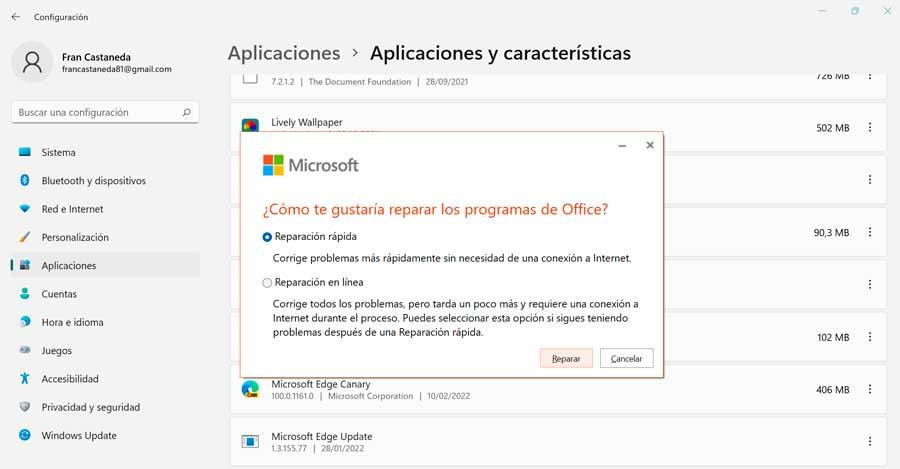
Для этого нажмите комбинацию клавиш «Windows+I» и войдите в меню «Настройки». Затем нажмите «Приложения» и «Приложения и функции». Здесь мы нажимаем на приложение и проверяем, есть ли у нас встроенный метод восстановления.
Отключите и удалите Asus GPU Tweak
Как мы уже упоминали, многие пользователи утверждают, что программа ASUS GPU Tweak является причиной самозакрытия приложений из-за различных конфликтов, которые она вызывает. Вот почему, если он у нас установлен, мы должны попытаться отключить его, а затем удалить из системы.
Первое, что мы собираемся сделать, это нажать сочетание клавиш «Ctrl + Alt + Delete», чтобы получить доступ к Диспетчер задач . Здесь мы щелкаем правой кнопкой мыши ASUS GPU Tweak и выбираем «Завершить задачу» .
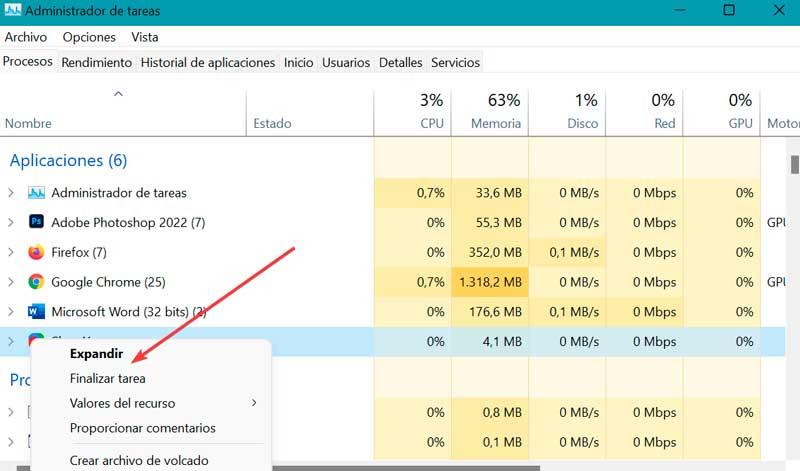
Далее снова запускаем программы и проверяем закрываются ли приложения после их открытия. Если да, проблема может быть связана с ASUS GPU Tweak, поэтому мы должны попытаться удалить его.
Для этого нажмите сочетание клавиш «Windows + R» и введите «Панель управления». Это приведет нас к панели управления, где мы выбираем «Удалить программу». Ищем приложение, нажимаем на него правой кнопкой и выбираем «Удалить» . Следуем шагам мастера до завершения удаления, перезагружаем систему и проверяем, закрываются ли приложения сами по себе.
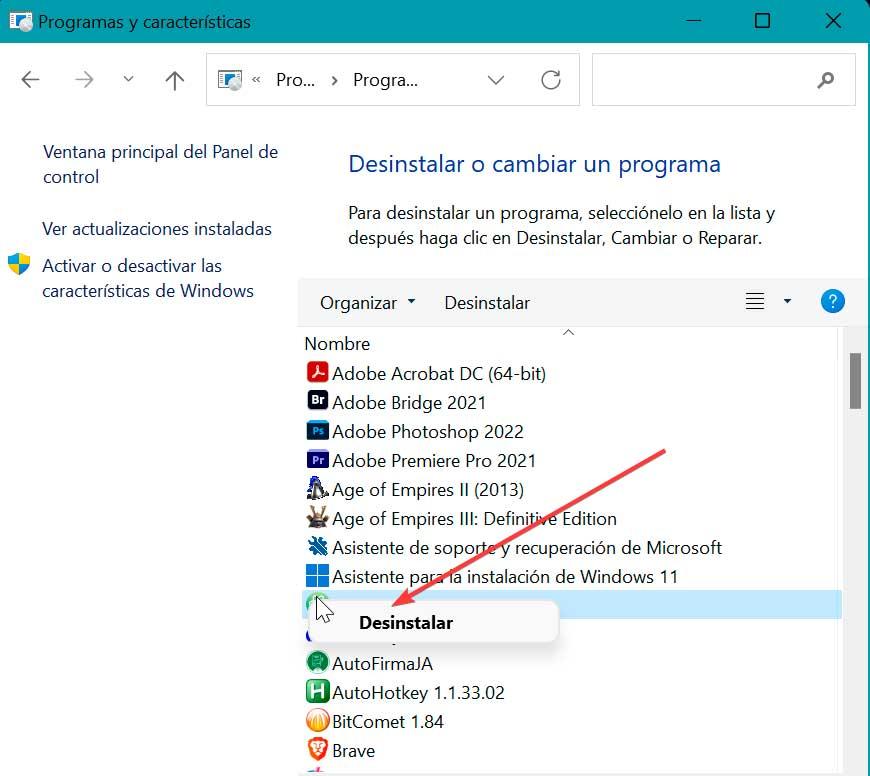
Удалите последние обновления Windows
A глючное обновление Windows или внутренний конфликт могут вызывать самопроизвольное закрытие приложений. Вот почему, если проблема начала возникать после установки обновления Windows, мы можем попробовать удалить его, чтобы попытаться решить ее.
Для этого откройте панель управления Windows и нажмите на раздел «Удаление программы». Позже, в верхней левой части, мы нажимаем на «Просмотр установленных обновлений» чтобы иметь возможность видеть все те обновления, которые мы установили в системе.
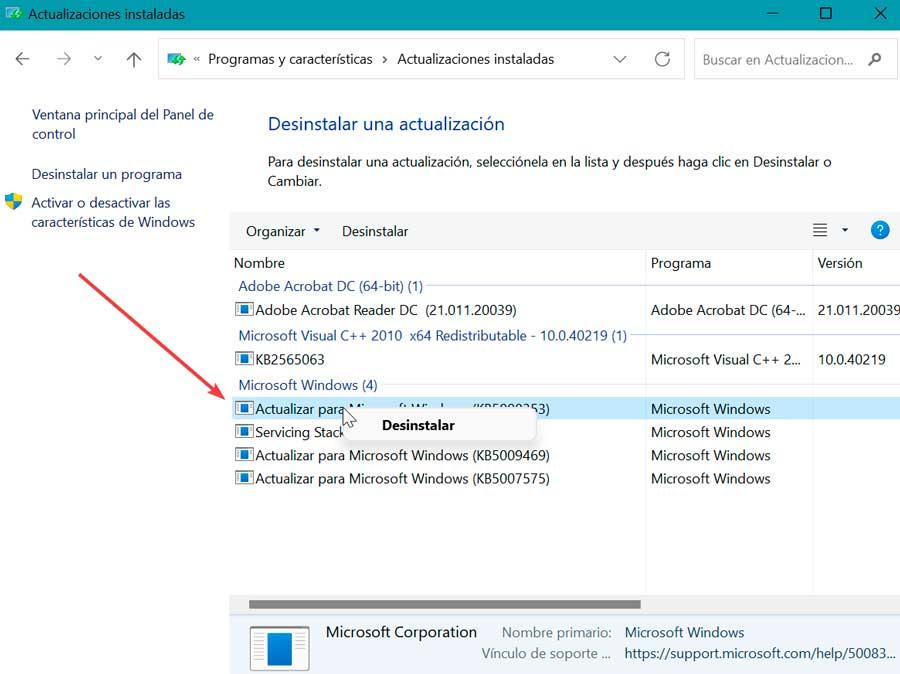
Мы идем в Microsoft Раздел Windows, щелкните правой кнопкой мыши самое последнее обновление, выберите «Удалить» и следуйте инструкциям, которые появляются на экране, чтобы завершить удаление. После завершения мы перезагружаемся, чтобы увидеть, перестанут ли приложения закрываться сами по себе.
Выполните чистую загрузку системы
Настройка чистой загрузки системы может помочь нам определить виновное приложение, которое Windows закрывает без предупреждения. Для этого нажмите комбинацию клавиш «Windows+R», введите msconfig.exe и нажмите Enter.
Теперь в «Общих» мы должны нажать на «Выборочный запуск», чтобы позже снять флажок Поле «Загрузить элементы автозагрузки» .
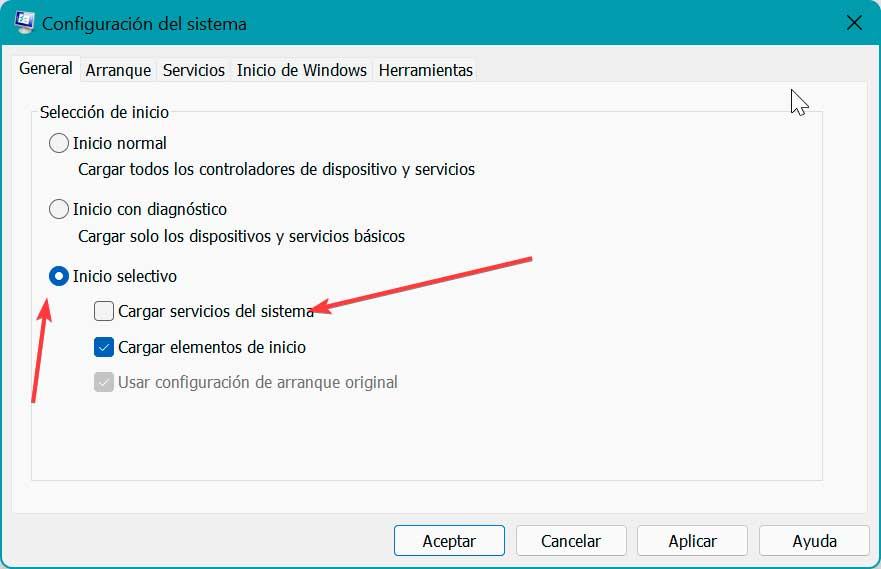
Далее мы нажимаем на вкладку «Службы», чтобы установить флажок «Скрыть все службы Microsoft». Наконец, нам нужно только нажать на « Отключить все" коробка. Как только это будет сделано, нажмите «ОК» и перезапустите.
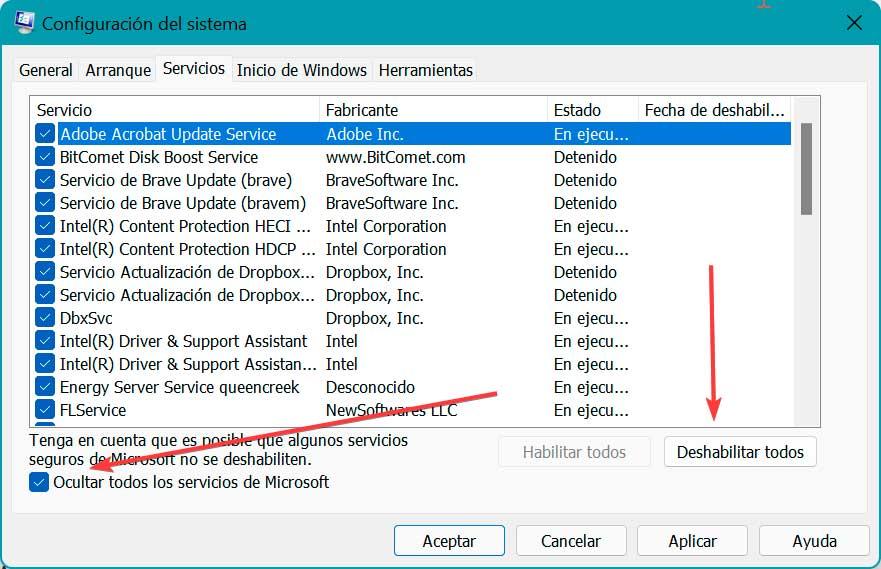
Теперь система позаботится о загрузке в чистом состоянии, и будут работать только основные службы Microsoft. После перезагрузки нам нужно проверить, закрываются ли программы сразу после того, как проблема с открытием сохраняется. Если приложения остаются открытыми, у вас может возникнуть конфликт стороннего программного обеспечения, который сам позаботится о закрытии приложений.
Загрузка в безопасный режим
Другое возможное решение — попытаться войти в безопасный режим Windows. Этот режим представляет собой базовую версию операционной системы, отвечающую за выполнение только основных операций. Запуск Windows 10 или Windows 11 в безопасном режиме нам поможет устранить все виды ошибок которые могут конфликтовать и вызывать самопроизвольное закрытие приложений.
Чтобы войти в безопасный режим, мы должны нажать сочетание клавиш Windows + R, которое запустит команду «Выполнить». Теперь мы пишем MSCONFIG и нажмите Enter или кнопку OK. Это вызовет приложение «Конфигурация системы».
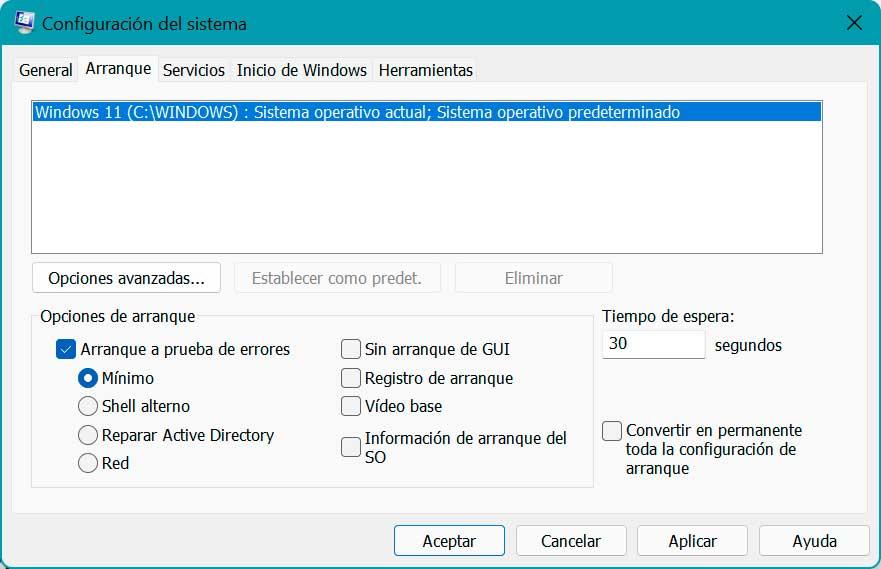
Затем перейдите на вкладку «Boot» и нажмите « Безопасный ботинок " , А также в «Минимум» раздел. Наконец, нам нужно только нажать «Перезагрузить», и Windows запустится в безопасном режиме, откуда мы сможем проверить, продолжают ли приложения закрываться сами по себе.
Выполните сканирование с помощью SFC или DISM.
Если Windows 10 или Windows 11 вызывает неожиданное завершение работы приложений, это может быть связано с поврежден системные файлы. Чтобы попытаться решить ее, мы можем выполнить анализ с помощью SFC или DISM и попробуй отремонтировать.
Для этого мы должны открыть инструмент командной строки, набрав cmd в поле поиска меню «Пуск» и запустив его с правами администратора. Затем мы вводим следующую команду и нажимаем Enter:
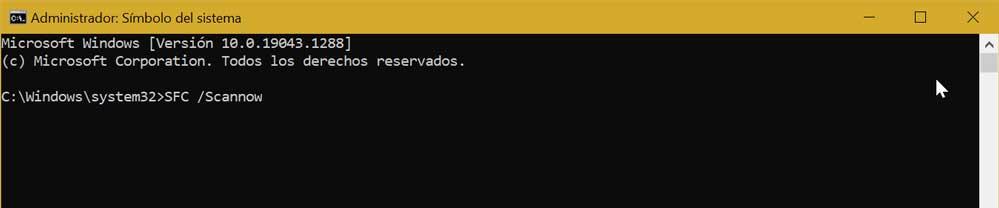
Этот инструмент позаботится об автоматическом восстановлении поврежденных системных файлов. Если он не находит поврежденные файлы, мы можем попробовать запустить инструмент DISM, введя следующие команды и нажав Enter.
DISM.exe /Online /Cleanup-image /Scanhealth DISM.exe /Online /Cleanup-image /Restorehealth
Как только это будет сделано, мы перезагружаем систему и проверяем, перестали ли приложения закрываться сами по себе.
Запустить средство устранения неполадок
Средство устранения неполадок Windows — это инструмент, встроенный в операционную систему, который автоматически сканирует, обнаруживает и исправляет наиболее распространенные проблемы, связанные с приложениями. Вот почему его запуск может очень помочь, когда дело доходит до обнаружения и предотвращения самопроизвольного закрытия приложений.
Чтобы получить к нему доступ, мы должны нажать сочетание клавиш «Windows + I», которое откроет меню конфигурации Windows. Затем нажмите «Система», а затем «Устранение неполадок». В новом окне нажмите «Другие средства устранения неполадок».

Позже мы прокручиваем вниз и выбираем «Приложения Магазина Windows» и нажмите кнопку «Выполнить». Затем инструмент позаботится об анализе системы и автоматическом обнаружении любых проблем. Если он обнаружит его, он попытается решить его.
Выполнить восстановление системы
Если проблема сохраняется и приложения закрываются сами по себе, мы можем попытаться восстановить винду до предыдущей версии где все работало правильно. Это можно сделать, не опасаясь потерять наши сохраненные файлы, поскольку система предложит нам возможность сохранить их или удалить перед запуском.

Чтобы выполнить восстановление системы, мы должны зайти в Панель управления и в правой верхней части в опции «Просмотр» мы выбираем «мелкие значки». Теперь мы нажимаем «Система», а затем «Восстановление», расположенное справа. Это откроет другое окно, где мы должны нажать на «Открыть восстановление системы» . Это откроет новое окно, где мы должны нажать на «Выберите новую точку восстановления» . Мы выбираем его, и Windows запустит процесс. После завершения мы проверяем, что Windows больше не отвечает за закрытие приложений.
Программы закрываются сами собой,без ошибок ,без ничего,просто закрываются. Приложения любого типа,будь то игра или тот же AIMP , проигрыватель , или тот же браузер,если начинать повторно загружать приложения,можно схлопотать синий экран,в итоги за день я получаю около 3-4 экранов смерти. До переустановки такого не было.
Кирилл
Wingedguard
Пользователь
Оригинальная в плане лицензия? если так ,то нет) Windows 7 максимальная, это все что я о ней знаю)
Драйвера ставил сам Windows через обновления,остальные драйвера поставил с помощью driverpack solution,так же докачал для видеокарты с помощью SlimDrivers.
Вложения
Кирилл
Вот это очень зря.
Пока что могу сказать что либо проблема из за него ,либо проблемы с жестким диском.
Проведите проверку chkdsk согласно инструкции:
Как выполнить проверку диска на ошибки
Затем приложите отчет chkdsk.
Далее приложите скрины результатов тестов hd tune :
Как выполнить тестирование диска с помощью HD Tune?
Wingedguard
Пользователь
Вот это очень зря.
Пока что могу сказать что либо проблема из за него ,либо проблемы с жестким диском.
Проведите проверку chkdsk согласно инструкции:
Как выполнить проверку диска на ошибки
Затем приложите отчет chkdsk.
Далее приложите скрины результатов тестов hd tune :
Как выполнить тестирование диска с помощью HD Tune?
Вложения
Кирилл
Wingedguard, вместо file benchmark нужно просто benchmark.
Замените шлейф жесткого диска и повторите тесты.
+ почистите системный блок от пыли,расскажите как организовано охлаждение жесткого диска?
Wingedguard
Пользователь
Wingedguard, вместо file benchmark нужно просто benchmark.
Замените шлейф жесткого диска и повторите тесты.
+ почистите системный блок от пыли,расскажите как организовано охлаждение жесткого диска?
Совпало просто - ваши проблемы не могли не возникнуть.
Ох,по счастливой случайности, есть еще один сата шлейф,сейчас поменяю. На счет системы охлаждения, могу просто сфотографировать,пойдет? На счет чистки, вчера полностью чистил (протирал со спиртом,оперативную память шоркал резинкой,пылесосил кулера).Извиняюсь за ошибку в проверке.
Кирилл
Wingedguard
Пользователь
Очень долго проверялся опять диск)кстати с того момента, как начал делать все эти отчеты,синего экрана до сих пор не было.
Вложения
Кирилл
1)Перечислите в каком порядке какой утилитой делали тесты
2)Лаги,зависания компьютера имеются?
3)Вентилятор к ЖД - там чисто? Не вибрирует?
4)Как ваша основная проблема?
УП 7151
Wingedguard, Зачем вам DEAMON Tools Pro (да тем более репак) ?
Удалите его и установите DAEMON Tools Lite
Удалите Auslogics BoostSpeed и впредь не пользуйтесь всякими оптимизаторами,программами поиска драйверов,чистильщиками реестра и т.п.
Wingedguard
Пользователь
Wingedguard, Зачем вам DEAMON Tools Pro (да тем более репак) ?
Удалите его и установите DAEMON Tools Lite
Удалите Auslogics BoostSpeed и впредь не пользуйтесь всякими оптимизаторами,программами поиска драйверов,чистильщиками реестра и т.п.
Спасибо за совет конечно,но чем тогда ставить драйвера или чистить реестр, мне казалось после чистки пк быстрей работает,это заблуждение?)
УП 7151
чем тогда ставить драйвера или чистить реестр, мне казалось после чистки пк быстрей работает,это заблуждение?
Wingedguard
Пользователь
1)Перечислите в каком порядке какой утилитой делали тесты
2)Лаги,зависания компьютера имеются?
3)Вентилятор к ЖД - там чисто? Не вибрирует?
4)Как ваша основная проблема?
1. Тесты делал в том порядке,в котором Вы написали.
2. Есть зависания,но незначительные.
3. Да,чисто,нет не вибрирует.
4. Ни разу синего экрана не было пока,постоянно закрывается диспетчер окон рабочего стола,после его закрытия ничего не происходит.А так, работоспособность пк проверю сегодня. Спасибо за помощь.
Wingedguard
Пользователь
Поставил ProcessMonitor, как и просили постом ниже (ваш пост куда то исчез),запустил и свернул,попытался запустить игру,
игра сразу же закрылась полностью(в процессах тоже ее нет), попытался после этого перезагрузить пк,
на что получил синий экран с ошибкой 0x0000000A . Далее попытался сделать тоже самое,только после того как загрузил игру,
сразу же получил синий экран с ошибкой 0x0000007E. Повторные попытки не увенчались успехом,но если после старта системы
не запускать ProcessMonitor,то игра работает нормально, какое то время,далее получаю все тоже
"диспетчер окон рабочего стола прекратило работу было закрыто ".Так же запускал ProcessMonitor,но при этом
ничего не запускал кроме браузера и AIMPа,через некоторое время появляется синий экран,
на сколько я помню был код ошибки такой 0x000000BE.
borecart,
1)Создайте новую учетную запись ,зайдите под ней и проверьте как работа приложений.
2)В чем заключается закрывание программ?
Сворачиваются,вылетают с ошибкой просто закрываются?
В диспетчере задач видны при этом?
Как часто это происходит?
borecart
Активный пользователь
borecart,
1)Создайте новую учетную запись ,зайдите под ней и проверьте как работа приложений.
2)В чем заключается закрывание программ?
Сворачиваются,вылетают с ошибкой просто закрываются?
В диспетчере задач видны при этом?
Как часто это происходит?
Кирилл
borecart
Активный пользователь
Вложения
Кирилл
regist
гоняюсь за туманом
Koza Nozdri, это Sandboxie , записи в журнале от неё это нормально.
borecart, Тут недорого version 2.8 вам эта программа знакома? Если нет, деинсталируйте.
borecart
Активный пользователь
Вылеты были до Песочницы. Это взломанная лицензия программы. Если удалю, не смогу найти ключ к этому продукту, а пользуюсь каждый день. К тому же, мне ее рекомендовали люди, у которых подобных проблем нет, хотя они тоже пользуются этой программой.)
Koza Nozdri, это Sandboxie , записи в журнале от неё это нормально.
borecart, Тут недорого version 2.8 вам эта программа знакома? Если нет, деинсталируйте.
regist
гоняюсь за туманом
Тут недорого - это название программы, подозреваю, что она установилась незаметно и без вашего ведома.
borecart
Активный пользователь
Тут недорого - это название программы, подозреваю, что она установилась незаметно и без вашего ведома.
Тут недорого - это название программы, подозреваю, что она установилась незаметно и без вашего ведома.
Кирилл
Ничего особо страшного не говорят.
Система -сборка?
В логе sfc много восстановленных файлов.
Проблема вызвана несовместимым модулем одной из программ.
Вычислить можно двумя методами.
1)
Скачайте утилиту ProcDump и распакуйте в отдельную папку, в диск С C:\ProcDump
запустите командную строку от имени администратора
Вызовите сбой или просто дождитесь его, работая с приложением.
Выложите сохраненный дамп из папки C:\ProcDump в архиве
Если будет ругаться на разрядность.
В полученном дампе будет содержаться информация о том,на чем происходит вылет.
2)
Запустите утилиту msconfig.
(Для этого нажмите кнопки (Win + R → msconfig → OК)*
* нажимаем кнопку Win и не отпуская ее кнопку R на вашей клавиатуре,в появившемся окне вводим msconfig и нажимаем ОК
Либо нажмите меню пуск-вводим msconfig-и нажимаем enter).
Выберите вкладку "Автозагрузка" снимите все галочки,вкладка "Службы" установите галочку "не отображать службы Microsoft" а затем "Отключить все".
Жмем потом применить -ОК -Перезагрузка.
Сообщите лучше ли стало.
Верните настройки обратно.
borecart
Активный пользователь
Ничего особо страшного не говорят.
Система -сборка?
В логе sfc много восстановленных файлов.
Проблема вызвана несовместимым модулем одной из программ.
Вычислить можно двумя методами.
1)
Скачайте утилиту ProcDump и распакуйте в отдельную папку, в диск С C:\ProcDump
запустите командную строку от имени администратора
Вызовите сбой или просто дождитесь его, работая с приложением.
Выложите сохраненный дамп из папки C:\ProcDump в архиве
Если будет ругаться на разрядность.
В полученном дампе будет содержаться информация о том,на чем происходит вылет.
2)
Запустите утилиту msconfig.
(Для этого нажмите кнопки (Win + R → msconfig → OК)*
* нажимаем кнопку Win и не отпуская ее кнопку R на вашей клавиатуре,в появившемся окне вводим msconfig и нажимаем ОК
Либо нажмите меню пуск-вводим msconfig-и нажимаем enter).
Выберите вкладку "Автозагрузка" снимите все галочки,вкладка "Службы" установите галочку "не отображать службы Microsoft" а затем "Отключить все".
Жмем потом применить -ОК -Перезагрузка.
Сообщите лучше ли стало.
Верните настройки обратно.
Кирилл
borecart
Активный пользователь
regist
гоняюсь за туманом
для начала надо его выявить. Поэтому пока проверьте будет ли проблема в таком режиме, если нет то потом искать из-за какой программы.
borecart
Активный пользователь
для начала надо его выявить. Поэтому пока проверьте будет ли проблема в таком режиме, если нет то потом искать из-за какой программы.
Сделал. Позапускал по несколько раз те программы, которые сами закрывались, все нормально. Предполагаю, что в этом режиме все работает хорошо. ЧТо далее? Вернуть все обратно?
regist
гоняюсь за туманом
Далее действуйте методом "половинного деления". Включите половину служб и снова перезагрузитесь. Если проблема не появляется, причина в оставшихся отключенных службах. Если проблема воспроизводится, причина во включенных службах - отключите половину из них и снова перезагрузитесь. Действуя таким образом, вы сможете выявить службу, являющуюся причиной проблемы, и определить программу, которой она принадлежит.
Аналогичным образом можно поступить на вкладке Автозагрузка.
Здесь тоже не следует отключать пункты, производителем которых является Microsoft. Отключение программ других производителей может привести к неправильной работе устройств в том случае, если вы отключите их драйверы. Поэтому программы производителей вашего аппаратного обеспечения (например, Intel) лучше не отключать, либо отключать в самую последнюю очередь.
Далее можно порекомендовать лишь обновление программы до последней версии или ее удаление.
borecart
Активный пользователь
Далее действуйте методом "половинного деления". Включите половину служб и снова перезагрузитесь. Если проблема не появляется, причина в оставшихся отключенных службах. Если проблема воспроизводится, причина во включенных службах - отключите половину из них и снова перезагрузитесь. Действуя таким образом, вы сможете выявить службу, являющуюся причиной проблемы, и определить программу, которой она принадлежит.
Аналогичным образом можно поступить на вкладке Автозагрузка.
Здесь тоже не следует отключать пункты, производителем которых является Microsoft. Отключение программ других производителей может привести к неправильной работе устройств в том случае, если вы отключите их драйверы. Поэтому программы производителей вашего аппаратного обеспечения (например, Intel) лучше не отключать, либо отключать в самую последнюю очередь.
Далее можно порекомендовать лишь обновление программы до последней версии или ее удаление.
Читайте также:

